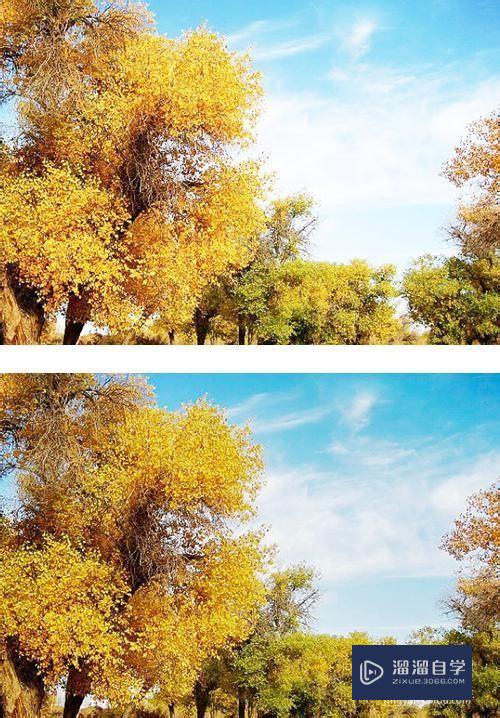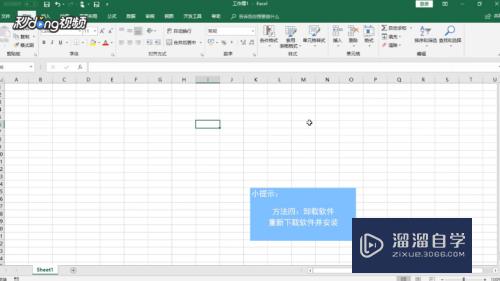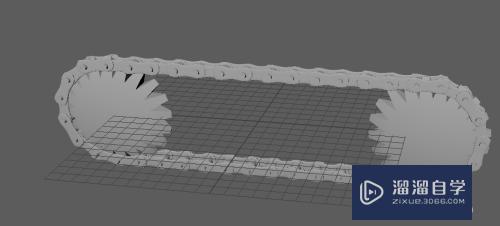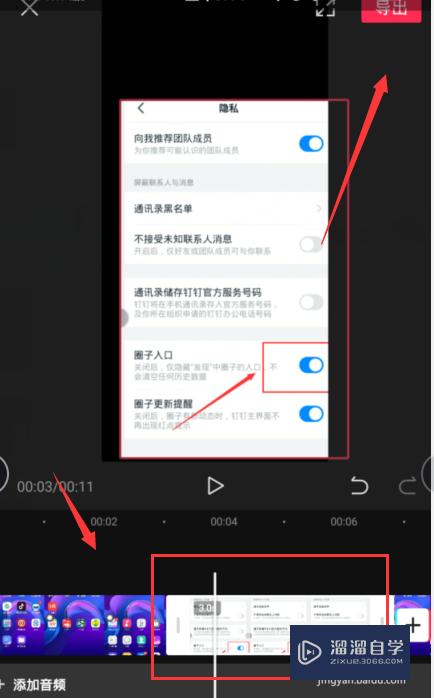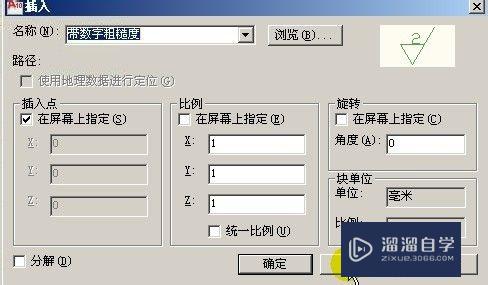CAD多段线坐标如何提取输入Excel(cad多段线提取坐标生成表格)优质
对于做测绘工作的小伙伴来说。经常要在CAD中提取坐标点的数据。为了方便统计我们一般会使用Excel。那么CAD多段线坐标如何提取输入Excel呢?详细操作方法如下:
工具/软件
硬件型号:小米 RedmiBookPro 14
系统版本:Windows7
所需软件:Excel。CAD
方法/步骤
第1步
打开CAD。点击选中需要提取坐标的对象。然后在命令栏中。输入“LI”。按enter回车。
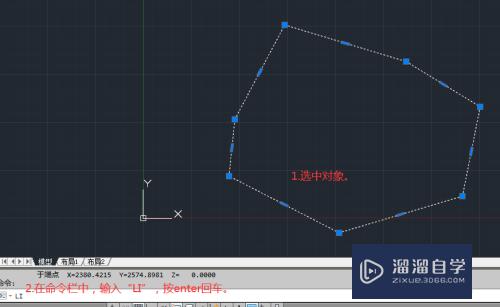
第2步
选中需要的坐标点数据。单击鼠标右键。选择复制或者快捷键“ctrl+c”
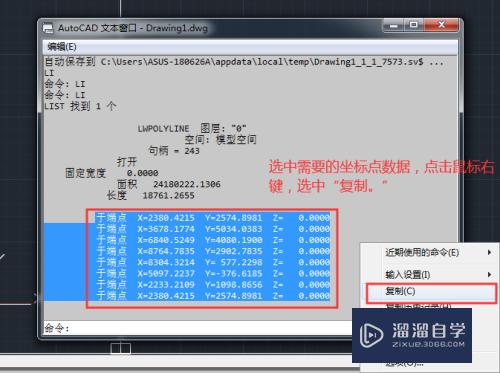
第3步
打开Excel。单击鼠标右键。选择粘贴或者快捷键“ctrl+v”
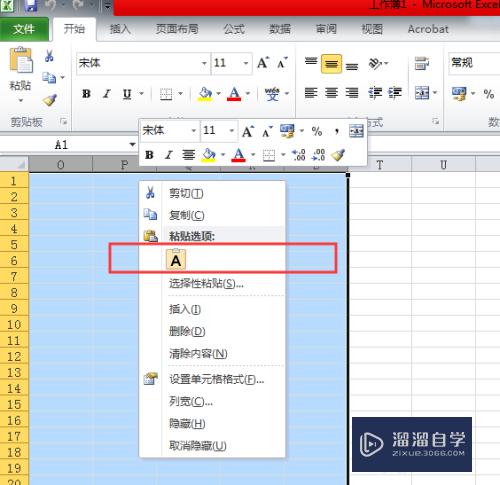
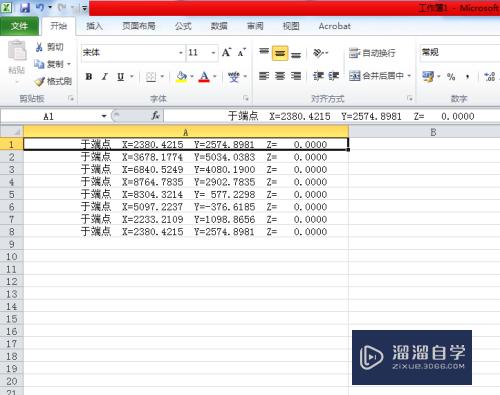
第4步
点击EXCEL工具栏的“查找和选择”。点击“替换”
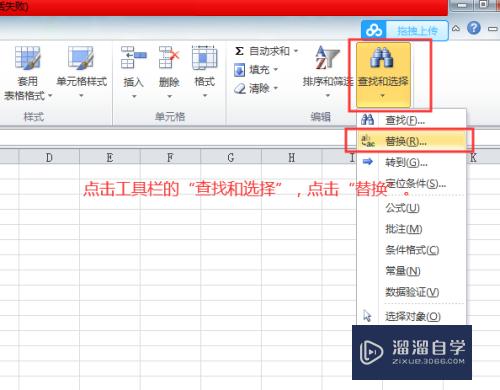
第5步
拷贝“(空格)于端点”的内容到“查找内容”上。“替换为”什么也不填。点击“全部替换”。
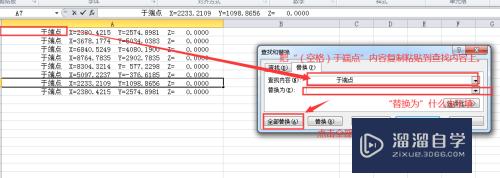
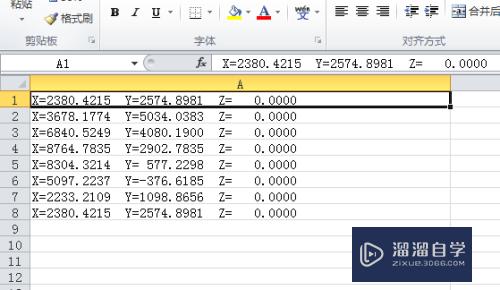
第6步
用同样的方法把“X=”。“Z=0.000”也去掉。

第7步
把“(空格)Y=”替换为“(逗号)”
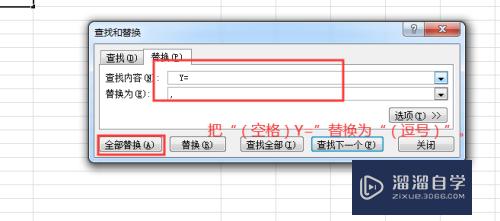

第8步
点击工具栏的“数据”-“分列”
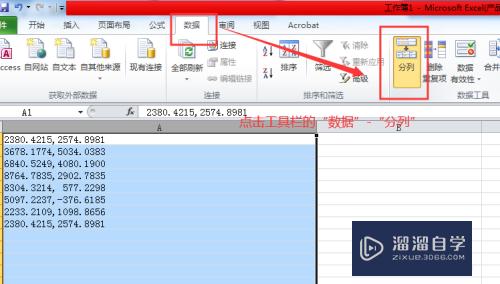
第9步
在弹出的对话框中。选择“分隔符号”。单击“下一步”。
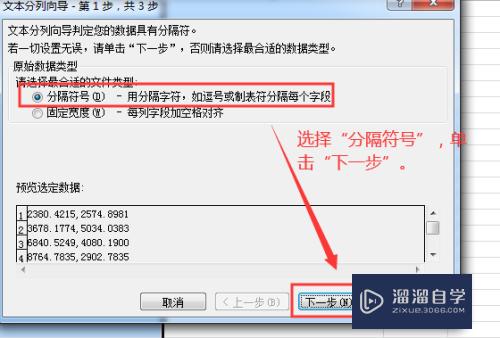
第10步
然后再选择“逗号”。点击“下一步”-“完成”。
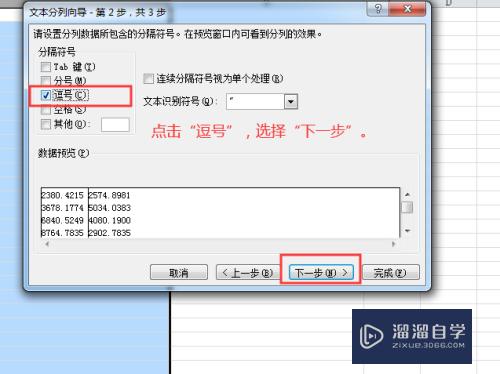
第11步
这样就可以得到了X轴与Y轴的数据。
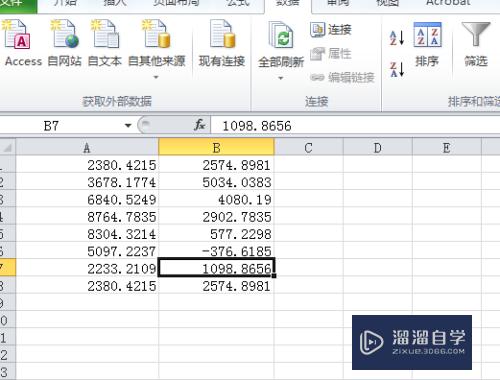
以上关于“CAD多段线坐标如何提取输入Excel(cad多段线提取坐标生成表格)”的内容小渲今天就介绍到这里。希望这篇文章能够帮助到小伙伴们解决问题。如果觉得教程不详细的话。可以在本站搜索相关的教程学习哦!
更多精选教程文章推荐
以上是由资深渲染大师 小渲 整理编辑的,如果觉得对你有帮助,可以收藏或分享给身边的人
本文标题:CAD多段线坐标如何提取输入Excel(cad多段线提取坐标生成表格)
本文地址:http://www.hszkedu.com/63029.html ,转载请注明来源:云渲染教程网
友情提示:本站内容均为网友发布,并不代表本站立场,如果本站的信息无意侵犯了您的版权,请联系我们及时处理,分享目的仅供大家学习与参考,不代表云渲染农场的立场!
本文地址:http://www.hszkedu.com/63029.html ,转载请注明来源:云渲染教程网
友情提示:本站内容均为网友发布,并不代表本站立场,如果本站的信息无意侵犯了您的版权,请联系我们及时处理,分享目的仅供大家学习与参考,不代表云渲染农场的立场!